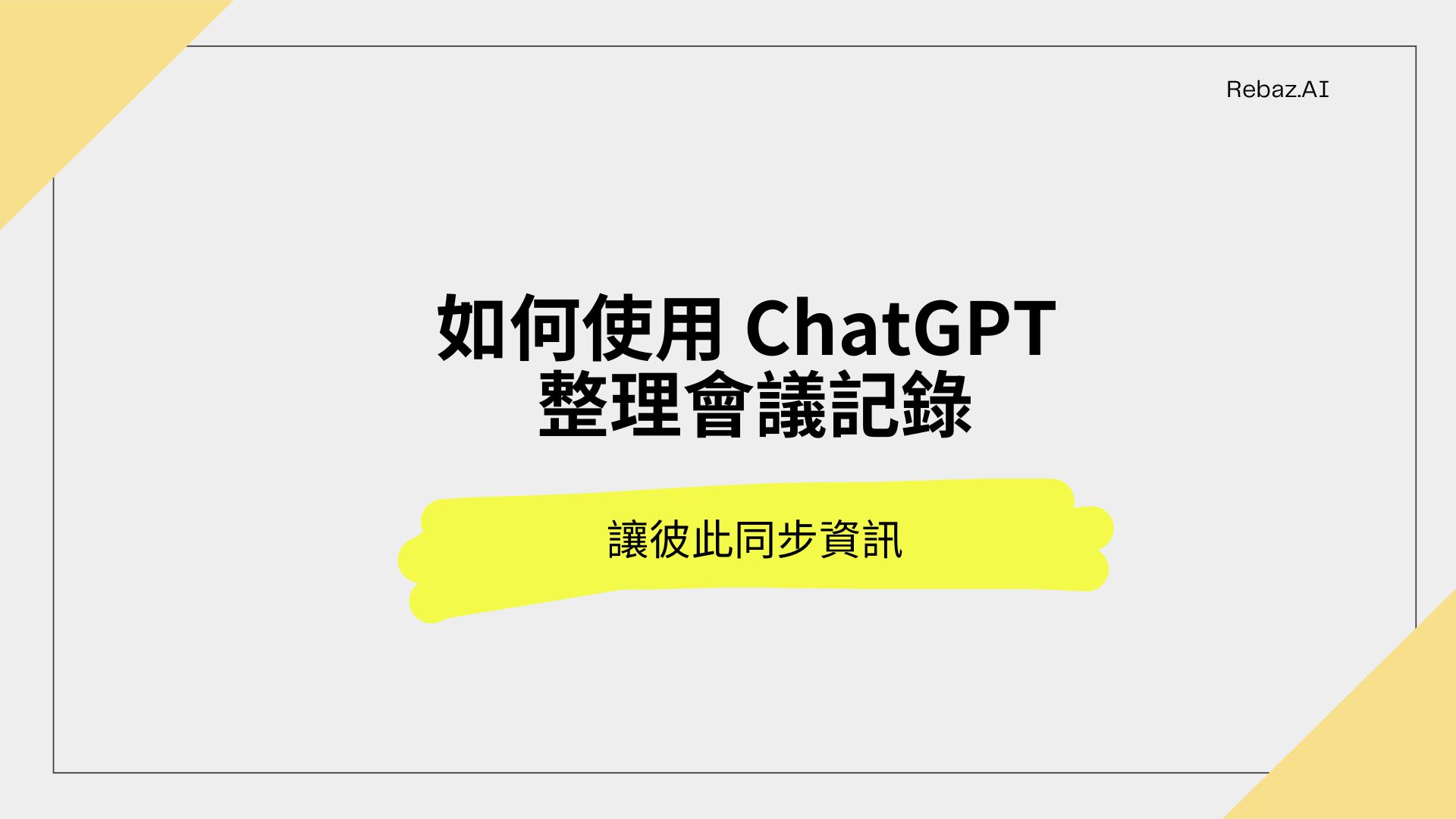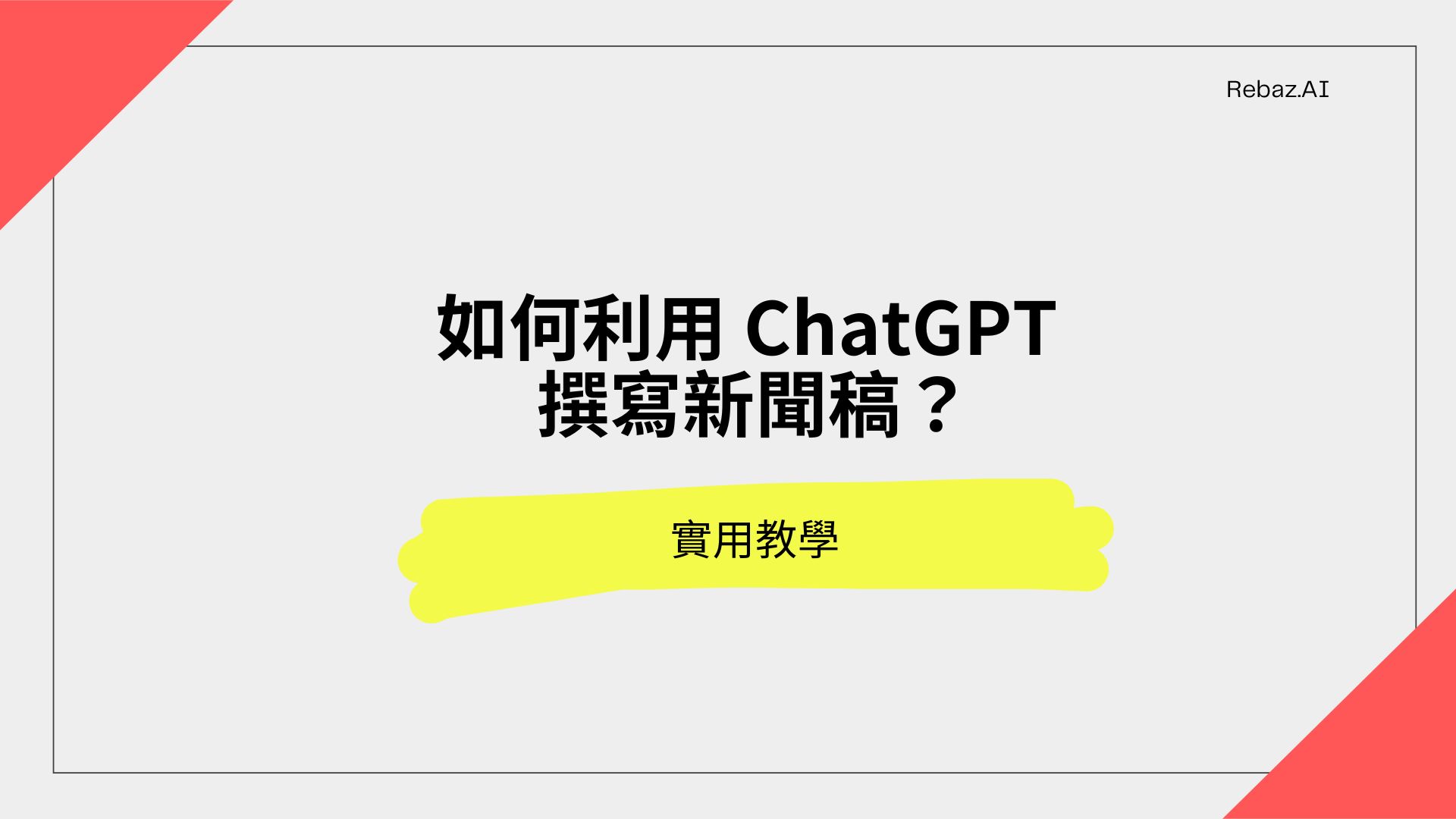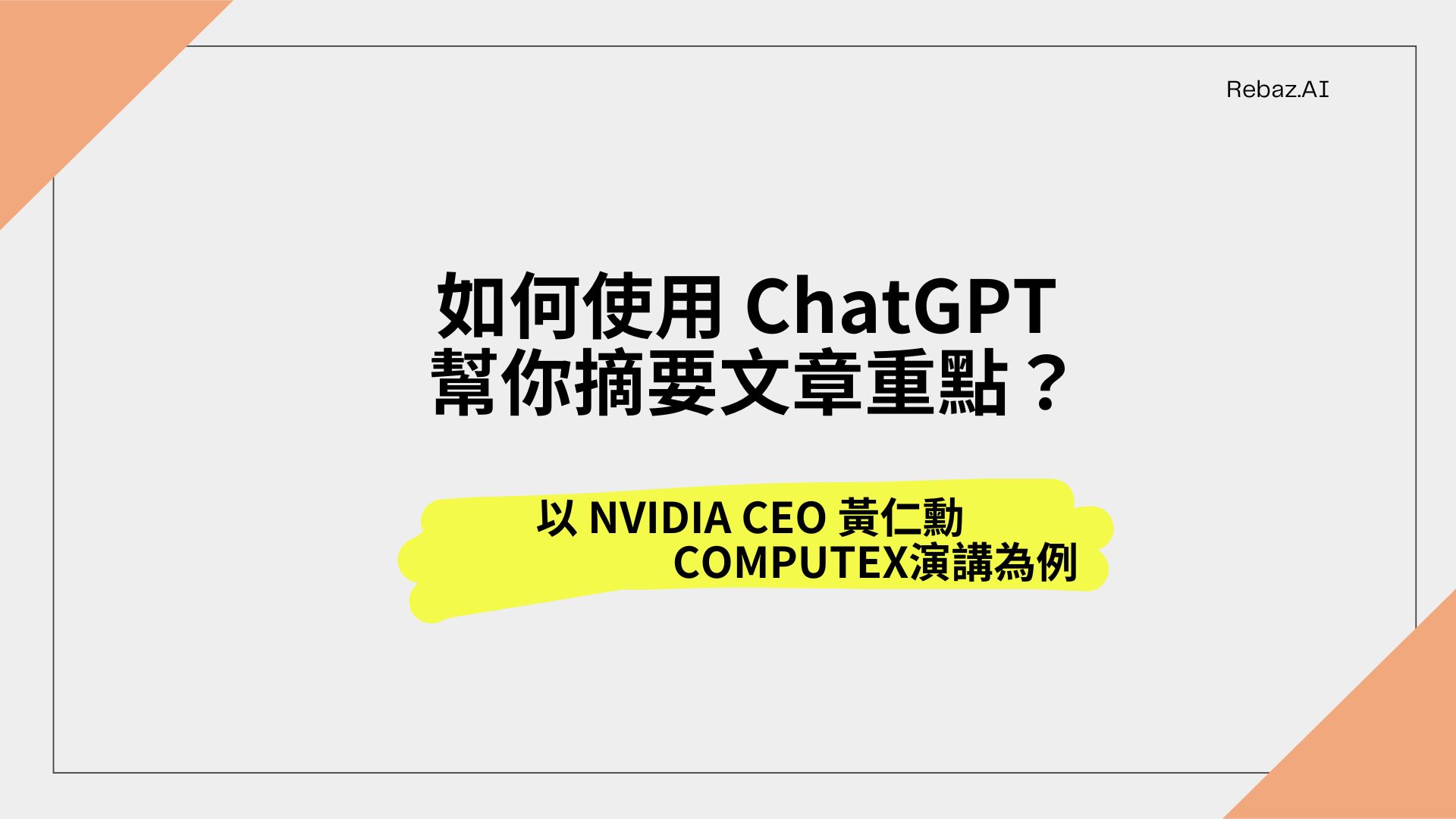上班總是有許多寫不完的會議記錄,有了 ChatGPT 之後,你可能會好奇我們能否用 ChatGPT 整理會議記錄?以下三步驟讓ChatGPT幫你整理會議紀錄:我們先假設一個情境,你已經把會議記錄用手機錄音起來。
步驟一:清理和整理轉錄文本
清理噪音:去除轉錄文本中的噪音、口頭禪和非重要內容。輸入指令
請清理以下轉錄文本中的噪音和非重要內容
範例文本全文:「嗯,會議開始了,時間是9:00 AM。嗯,John提到新的市場計劃,並詳細說明了預算和時間表。Susan說,她同意,呃,並補充了一些建議。嗯,會議結束時,決定John負責實施,下一次會議定於下周一。」

步驟二:輸入和處理文本
1.貼上文本:將整理好的轉錄文本貼到ChatGPT的輸入框中。
2.生成初步記錄:根據公司會議紀錄格式給予指令讓ChatGTP初步生成會議記錄。輸入指令,並假設公司的會議紀錄格式範例如下:
請根據以下範本生成會議記錄,並使用提供的轉錄文本做為內容 -- **日期:**[會議日期] **時間:**[會議時間] **地點:**[會議地點] **主席:**[主席姓名] **紀錄:**[記錄人姓名] **出席人員:** [出席人名單] ### 主席致辭 [主席致詞內容] ### 討論與決議事項: 1.**[討論主題一]** [討論內容] 以此類推
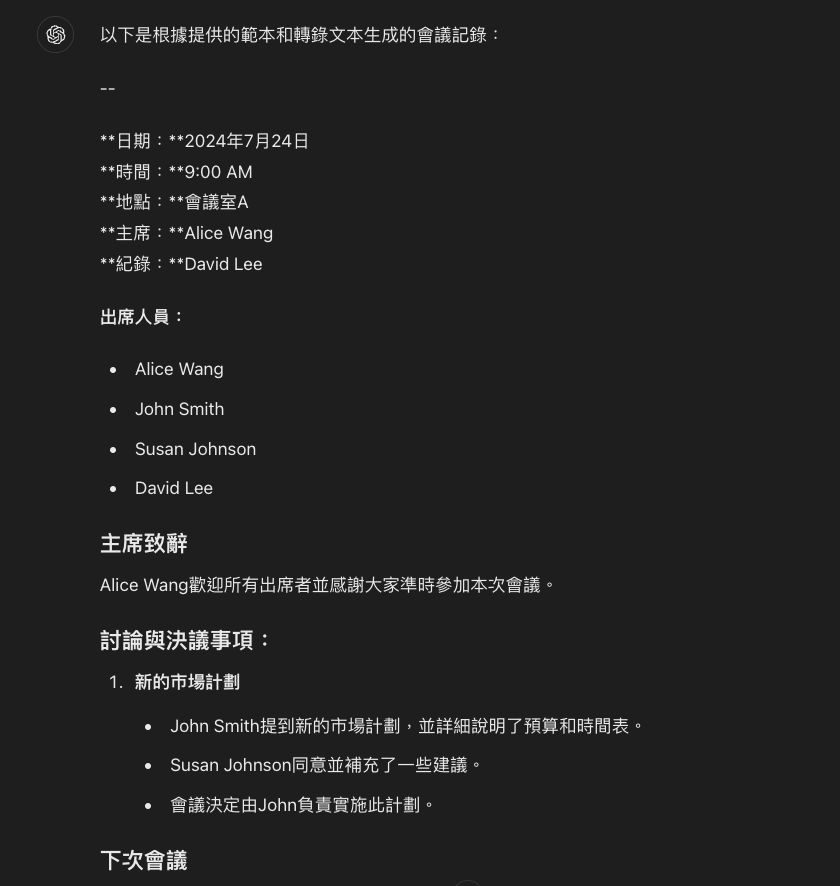
步驟三:審核和修訂會議記錄
修訂和補充:根據需要修訂會議記錄下指令請ChatGPT補充任何遺漏的細節。
請修訂和補充以下會議紀錄片段: 目前的會議記錄 新的市場計畫 John Smith 提到新的市場計畫,並詳細說明了預算和時間表.. 需要補充和修訂的內容 Susan Johnson 同意並在計畫裡面,補充了 2 個項目,並提出疑問,可能會增加 10%的預算及增加 2 個月的開發時間
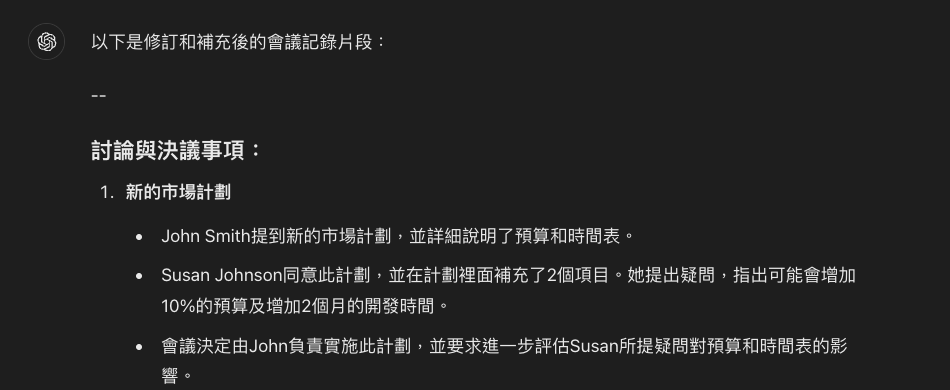
最後我們可以透過以下指令,就可以將產出的結果貼上至Word或其他文書軟體做儲存
請將以上的會議記錄重新整理
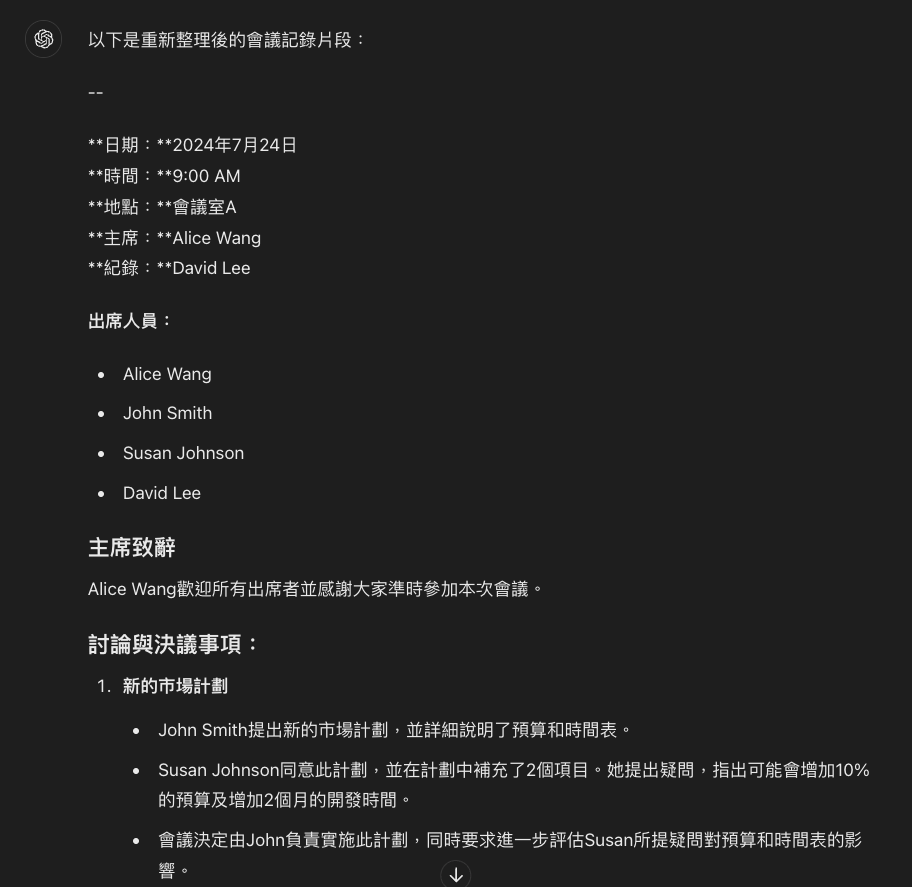
下玩指令,ChatGPT就會把以上所有的資訊,重新整理一次,是不是很方便?
今天跟大家分享了如何使用ChatGPT會議記錄,我們可以使用轉錄好的文本透過斯步驟快速的把會議紀錄整理好,讓大家可以直接套用到公司的會議記錄格式上。
早鳥方案搶先使用
推薦你一個好用的AI工具 –Rebaz.AI ,Rebaz AI 除了讓你摘要文章重點之外,還有獨家專利【教練模式】可以根據你的問題,一步步引導你思考,產出的內容能夠真的幫助到你,如果你對一般 ChatGPT 不知如何使用,就到 Rebaz.AI 試用看看,目前免費加入,就享有 7 天試用期。
現在 9/30 前限量500位,原價 4990 元,現在早鳥優惠只要 1980 元!